随着电脑的使用频率越来越高,我们有时候可能会遇到win7系统索引故障的问题,如果我们遇到了win7系统索引故的问题,要怎么解决呢,下面一起来看看win7索引未运行的解决方法吧。
工具/原料:
系统版本:Windows7系统
品牌型号:戴尔LY40
方法/步骤:
进入Windows Search 服务启动服务:
1、win7索引未运行怎么办呢?先按下WIN+R,打开运行,输入services.msc ,点击确定或者按回车;

2、在本在服务列表界面中找到Windows Search 服务;
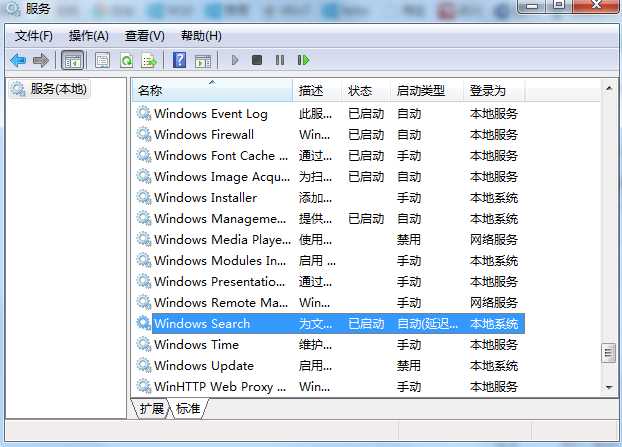
3、鼠标双击打开服务设置 服务启动类型为 自动(延迟启动),启动服务。

4、这时进行搜索就不会出现索引未运行的提示啦,大家只要将搜索位置加入索引就可以啦。

总结:
1、按WIN+R,输入services.msc 按回车;
2、找到Windows Search 服务,修改服务类型即可。
Copyright ©2018-2023 www.958358.com 粤ICP备19111771号-7 增值电信业务经营许可证 粤B2-20231006